สารบัญ
บางครั้งคุณจำเป็นต้องจัดระเบียบตัวแปรของสเปรดชีตก่อนที่จะสร้างแผนภูมิโดยใช้ตัวแปรเหล่านั้น สิ่งนี้คล้ายกับเมื่อสร้างพล็อตกระจาย ตัวแปรอิสระควรอยู่ทางซ้ายในขณะที่ตัวแปรตามควรอยู่ทางขวา ในบทความนี้ คุณจะได้เรียนรู้และดูวิธีสลับ แกน X และ แกน Y ใน Excel โดยใช้สองวิธีง่ายๆ
ดาวน์โหลด สมุดงานแบบฝึกหัด
คุณสามารถดาวน์โหลดสมุดงาน Excel ต่อไปนี้เพื่อความเข้าใจที่ดีขึ้นและฝึกฝนด้วยตัวเอง
Switch Axis.xlsm
2 วิธีง่ายๆ ในการสลับระหว่างแกน X และแกน Y ใน Excel
คุณมีอิสระมากขึ้นในการเปลี่ยนแกนแผนภูมิเมื่อคุณเปลี่ยนตัวเลือกแกน นอกจากนี้ การทำเช่นนี้อาจทำให้ข้อมูลในชีตของคุณไม่เปลี่ยนแปลง ดังนั้น นี่เป็นสองวิธีที่ตรงไปตรงมาสำหรับการเปลี่ยนแกนในแผนภูมิ Excel ในชุดข้อมูลที่กำหนด เราจัดเรียงข้อมูลเพื่อสลับ แกน X และ แกน Y ใน Excel ที่นี่ เราจะแสดงวิธีสลับ แกน X และ แกน Y ใน Excel โดยใช้ การแก้ไขชุดข้อมูล และใช้ รหัส VBA .

1. การแก้ไขชุดข้อมูลเพื่อสลับแกน X และ Y ใน Excel
ที่นี่ อันดับแรกเราจะสร้าง แผนภูมิกระจาย จากนั้นสลับแกน X และ แกน Y ใน Excel กราฟกระจายแสดงตัวแปรเชิงปริมาณที่เชื่อมต่อกันสองตัว จากนั้นคุณป้อนสองชุดของข้อมูลตัวเลขออกเป็นสองคอลัมน์ที่แตกต่างกัน มีขั้นตอนดังต่อไปนี้
ขั้นตอนที่ 1:
- ขั้นแรก เลือก การขาย และ กำไร คอลัมน์

ขั้นตอนที่ 2:
- ไปที่แท็บ แทรก
- คลิกที่ กระจาย ไอคอนแผนภูมิ

ขั้นตอนที่ 3:
- เลือกตัวเลือกที่ต้องการจาก แผนภูมิกระจาย ที่นี่ เราจะเลือกตัวเลือกแรก ซึ่งเราได้ทำเครื่องหมายด้วยสี่เหลี่ยมสีแดง

ขั้นตอนที่ 4:
- สุดท้าย เราจะแสดงผลที่ได้รับใน แผนภูมิกระจาย

ขั้นตอนที่ 5:
- คลิกขวา บน แผนภูมิกระจาย แล้วคลิก เลือกข้อมูล คำสั่ง

ขั้นตอนที่ 6:
- คลิกที่ แก้ไข ตัวเลือก .

ขั้นตอนที่ 7 :
- ตอนนี้ จด ค่า X ใน ชุด Y และ ค่า Y ใน X series.
- คลิก O K.

ขั้นตอนที่ 8:
- ในที่สุด เราจะเห็น ต่อไปนี้ กราฟ โดยที่แกน X และ Y จะถูกสลับ

อ่านเพิ่มเติม: วิธีเพิ่มป้ายกำกับแกน X และ Y ใน Excel (2 วิธีง่ายๆ)
2. การใช้โค้ด VBA เพื่อสลับแกน X และ Y ใน Excel
การใช้ โค้ด VBA ใน Excel เพื่อสลับแกน X และ Y-axis เป็นวิธีที่สะดวกมาก เราจะแสดงวิธีสร้าง โค้ด VBA ใน Excel สำหรับชุดข้อมูลที่กำหนดนี้ ขั้นตอนต่อไปนี้ได้รับด้านล่าง ให้เราพิจารณาชุดข้อมูลต่อไปนี้เพื่อใช้ รหัส VBA เพื่อสลับแกน X และ แกน Y

ขั้นตอนที่ 1:
- ไปที่แท็บ นักพัฒนาซอฟต์แวร์
- คลิกที่แท็บ ตัวเลือก Visual Basic
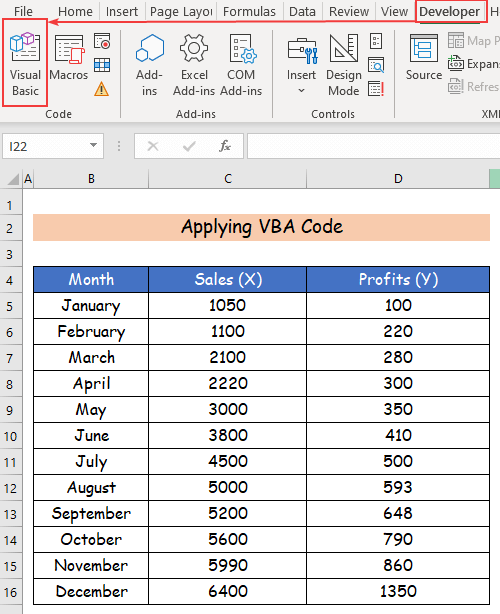
ขั้นตอนที่ 2:
- A Visual Basic หน้าต่าง จะเปิดขึ้นและคลิกที่แท็บ แทรก
- คลิกที่ตัวเลือก โมดูล เพื่อสร้าง โมดูล <ใหม่ 2>.

ขั้นตอนที่ 3:
- ที่นี่ วาง โค้ด VBA ต่อไปนี้ ลงใน โมดูลใหม่ .
4074

ขั้นตอนที่ 4:
- สุดท้าย เราจะเห็น แผนภูมิกระจาย ต่อไปนี้ของการสลับแกน X และ แกน Y โดยใช้ รหัส VBA ใน Excel .

อ่านเพิ่มเติม: วิธีเปลี่ยนค่าแกน X ใน Excel (ด้วย ขั้นตอนง่ายๆ)
สรุป
ในบทความนี้ ฉันได้พูดถึง สอง วิธีง่ายๆ ในการสลับแกน X และ Y ใน Excel . ฉันหวังเป็นอย่างยิ่งว่าคุณจะสนุกและได้เรียนรู้อะไรมากมายจากบทความนี้ นอกจากนี้ หากคุณต้องการอ่านบทความเพิ่มเติมเกี่ยวกับ Excel คุณสามารถเยี่ยมชมเว็บไซต์ของเรา Exceldemy ถ้าคุณมีคำถาม ความคิดเห็น หรือคำแนะนำ โปรดทิ้งไว้ในส่วนความคิดเห็นด้านล่าง

